碧采条码秤基本设置
碧彩自动检重秤CWE操作说明1

自动检重秤操作说明一运行/停止1 设备使用220v电压,电源主开关位于机身右侧,向右旋转为开机,向左旋转为关机。
开机前要确认传送带上没有任何物品。
开机后等待约3分钟,屏幕上会显示0.0g,设备进入正常待机状态。
2 屏幕左侧中部显示有两个圆形按钮,分别是红色和绿色,按绿色按钮传送带开始运行,按红色按钮传送带停止。
二切换产品- 2 - 密码(202)- “产品数据”- “产品编号”- “输入产品代码”- OK三新建/编辑产品参数“钥匙”键- 5 - 密码- “产品数据”- “产品维护”- 输入产品代码(新建产品请输入一个未使用的代码)- “下一步”看到下面界面:产品文本-- 输入产品名称的汉语拼音,按“退出”键固定重量-- 输入该产品的平均重量值,按回车键退出皮重-- 不要输入任何数值产品长度-- 输入产品的平均长度产品长度误差-- 输入产品长度变化范围(如输入10,表示误差为正负10毫米)称重速度-- 输入皮带运行速度(二节翅65,鸭胸60)产量-- 不需要输入,会随着称重速度改变而改变选择标准-- 按一下对应的倒三角按钮,选择“重量分类”,OK按“下一步”,看到下面界面范围1 至_ _g -- 输入第一个重量区的上限值(第一个重量区应是最轻重量区)按对应的倒三角按钮,选择推杆范围2 至_ _g -- 输入第二个重量区的上限值,按对应的倒三角按钮选择推杆以此类推,设定范围3 到范围6注意:所有推杆必须全部定义,否则在切换产品时可能出错。
对于实际没有那么多重量分区的产品,可以用虚拟的重量区间代替,如0-1g,1g-2g等按“下一步”- “下一步”,稍等片刻在界面中选中“保存数据”- OK四总计删除步骤- 3 - 密码(3003)- “生产数据”- “释放总计”- “日合计”(用的那种合计方式,选择那种合计)这样所有的数据就清除了五注意事项1 由于产品带有的水和油会滞留在皮带上,积少成多后会影响精度,因此建议每过一批产品后,应停下传送带,按一下屏幕左上角“>0<”键一次,再继续运行。
碧彩条码打印秤BCⅡ800使用手册

BCⅡ800使用手册(管理员)管理员必备硬件:条码打印秤、计算机、网线一根、砝码(15kg)、小一字螺丝刀。
必备软件:BMS2(用于商品资料的导入、编辑、管理以及上传下载)、BLD (用于客户自定义的标签编辑和下传)UpdateProgBCII(用于秤固件更新)负责内容:PLU资料管理;标签格式管理;对秤配置参数管理和修改;对秤进行标定。
一、零售秤软件安装:BMS2商品资料管理软件安装1.若计算机未安装.,请双击如下图标先安装.;2.然后安装BMS,双击如下图标。
BLD标签设计软件安装1.首先,安装BLD编辑软件;2.安装Installation SXCom BLD 传输软件。
(注:必须将两个软件安装在同一盘符内,否则将出现“SX COM 无法找到”的错误)二.BMS2软件使用(PLU编辑、条码编辑、数据下载)1.PLU编辑(注:PLU名称如为中文,字号必须设定为“101~106”的字体,推荐使用104号字体)2、条码编辑:3、数据下载:(注:下发文件之前,请点击“文件”菜单中的“清除主数据”,将以前的操作清除再下载当前数据,否则将从复以前的操作)三、标签设计软件使用:四、UPDATE升级软件操作1、秤的程序包括Apply(应用程序)和Boot(启动程序)Pr716-01 查看应用程序版本;2、使用:请将秤的IP地址填写在文本中,并将升级软件放在根目录,在中填写该升级文件的名称,然后点击处理文件,等待软件升级完成即可。
五、设定设备IP地址,使之和备份PC在一个IP网段中,以便和备份PC进行通讯:IP地址浏览:按[菜单]键,输入600后再输入02按[确认]键,退出设置按[菜单]键IP地址设置:按[菜单]键,输入600后再输入03按[确认]键,输入所需的IP地址XXX,XXX,XXX,XXX例如秤上为,按[确认]保存再按[菜单]键退出,Pr600 04 设置子网掩码常用默认即可设好后可以用Pr601 来查看当前IP地址。
常用电子秤设置

托利多电子秤的安装及配置以SPCT4.0为例一硬件安装、配置:1.电子秤安装:拆开电子秤包装,按照随机安装说明书将各部件安装好,并装好打印纸。
2.电子秤网络配置:(可能不同型号的电子秤配置略有不同,具体可参见说明书)在电子秤上按"代码"→24681357→"*" →"21"→"*"→输入IP地址(注意网段要与服务器网段保持一致)→"↓"→输入子网掩码(一般为:255.255.255.0)→"↓"→输入时间代码(一般是10)→关闭电源并重启动电子秤。
3.电子秤金额配置:(可能不同型号的电子秤配置略有不同,具体可参见说明书)"代码" →666666→"*" →02→"*"→1→"↓"(圆整总价)"代码" →666666→"*" →18→"*"→1→"↓"(圆整带零)二SPCT软件安装:放入光盘运行SETUP按屏幕提示完成操作。
三SPCT软件配置:1.网络设置:打开软件以系统管理员身份进入→"条码秤(F)"→"配置称号"→将所用秤号从左栏可选择秤号中添加到右栏已选择秤号中,单击"确定"退出;选择"设置(S)" →"网络介质" →选择"以太网",依次输入所有电子秤的IP地址→单击"确定"退出;再返回到"条码秤"→"管理称号" →依次选中所有秤进行状态检查→如连通则网络配置完成。
2.标签配置:打开"设计标签格式" →"文件" →"从库中读取" →"标准库" →在左栏已选标签类中选择标签纸张大小,根据电子秤打印的大小来确定(假设为60*40)→再在右栏已选标签格式中选择标签格式(假如为8号)单击"确定"退出(显示标签中的格式可任意编辑和删除)→"传送" →依次选中标签号"LABEL1、LABEL2、LABEL3"按全部秤号传送→保存该格式退出。
bPlus条码秤安调操作培训教材

双击
进行安装
二、 用第三方软件把商品信息及价格下发到 bPlus 秤内的方法
三、 ScaleManager 软件应用 1.添加电子秤(ScaleManager 软件支持梅特勒-托利多商用衡器所有 设备)
2.电子秤在线状态查看 3.商品数据导入
4.新建模板,设置数据起始行和标题行,设置字段含义和字段规则
要求:(某商品 PLU 号为 2,品名为“油酥饼[份]”,设为第 二层) 使用数字键输入 2,屏幕显 示商品名称及价格
选择需要设置的预置键,并 按住保持秒钟(此时会听到 “嘀”的一声)→继续按住不 要松手继续保持(此时会听到 第二个“嘀”声)→屏幕提示 “Layer2 is mapped”,表示 第二层已经被设为 2 号 PLU。
→按
共
12 次→
→(打印机自动走纸,屏幕提示“成功”)→
→
→
→
ScaleManager 软件安装及应用
一、 ScaleManager 软件安装 ScaleManager 软件支持的操作系统有:
Windows XP、Windows 7、Windows 8、Windows 10、Windows Server System ,32 位 64 位系统均支持。
→2666666→
→9→
→
→
→捅标定开关
(见注意事项 C)→其余部分详见“bPlus 标定.pdf”文档。
常用功能调试
1. 连续称重 此菜单用于选择商品,放上物品后,不需要重量变化就可以连续打印 多张同样的标签
步骤:
→2666666→
→211→
→
→
→
→
→
→1→
→→
→
2. 允许改价 此菜单用于设置所有商品可以使用#键临时变价
碧采电子称的操作方法

碧采电子称的操作方法碧采电子称是一种称重设备,用于测量物体的重量。
以下是碧采电子称的操作方法。
1. 准备工作:a. 确保碧采电子称的电池电量充足或插入电源适配器。
b. 将碧采电子称放置在平坦且坚固的表面上,确保不会晃动或倾斜。
c. 确保碧采电子称的显示屏幕干净且清晰可见。
2. 打开电子称:a. 确认电子称已连接电源或已插入电池。
b. 按下电子称上的电源开关打开电子称。
3. 校准电子称:a. 确认电子称上没有任何物体,以便进行准确的校准。
b. 根据电子称的说明书,进行校准操作。
通常,您需要按下“校准”按钮或将特定重量的物品放在电子称上并按下校准按钮。
c. 等待一段时间,直到电子称显示屏上的数值稳定在零或初始状态。
4. 放置物体:a. 将要称重的物体放在电子称的称重平台上。
b. 确保物体放置在平台上的中心位置,以确保准确测量重量。
5. 读取重量:a. 从电子称的LCD显示屏上读取重量数值。
该数值通常以公斤(kg)或磅(lb)为单位显示。
b. 如果需要,您可以按下电子称上的单位切换按钮,以在公斤和磅之间切换显示单位。
6. 清零重量:a. 如果需要测量物体的净重,您可以按下电子称上的“清零”按钮或在放置物体之前按下该按钮。
b. 确保电子称显示屏上的数值为零,然后再放置物体。
7. 称重稳定性:a. 确保电子称的称重数值在放置物体后稳定不动。
通常,在称重过程中,电子称会显示一个持续变化的数值,然后在稳定后显示一个固定的数值。
这表明称重已完成。
8. 关闭电子称:a. 称重完成后,按下电子称上的电源开关关闭电子称。
b. 确保电子称上的任何电源适配器已被拔出(如适用)。
以上是关于碧采电子称的操作方法的详细说明。
请注意,不同型号的电子称可能会有所不同,因此在使用之前建议仔细阅读碧采电子称的用户手册。
碧彩SC秤配置操作手册
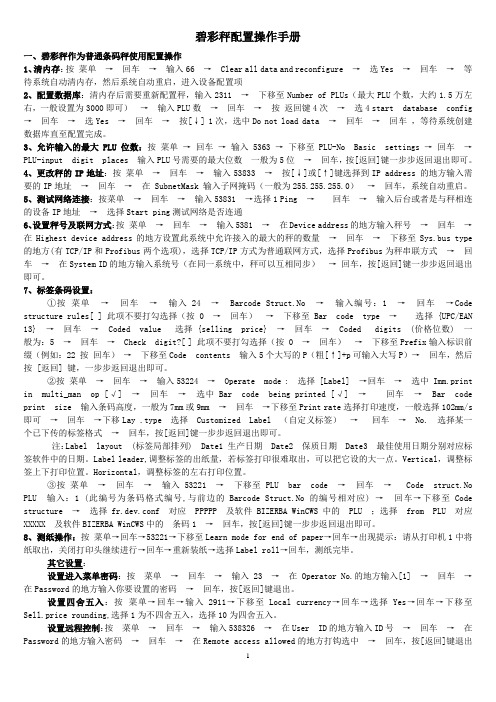
碧彩秤配置操作手册一、碧彩秤作为普通条码秤使用配置操作1、清内存:按菜单→回车→输入66 → Clear all data and reconfigure →选Yes →回车→等待系统自动清内存,然后系统自动重启,进入设备配置项2、配置数据库:清内存后需要重新配置秤,输入2311 →下移至Number of PLUs(最大PLU个数,大约1.5万左右,一般设置为3000即可)→输入PLU数→回车→按返回键4次→选4 start database config →回车→选Yes →回车→按[↓] 1次,选中Do not load data →回车→回车,等待系统创建数据库直至配置完成。
3、允许输入的最大PLU位数:按菜单→回车→输入5363 →下移至PLU-No Basic settings →回车→PLU-input digit places 输入PLU号需要的最大位数一般为5位→回车,按[返回]键一步步返回退出即可。
4、更改秤的IP地址:按菜单→回车→输入53833 →按[↓]或[↑]键选择到IP address 的地方输入需要的IP地址→回车→在 SubnetMask 输入子网掩码(一般为255.255.255.0)→回车,系统自动重启。
5、测试网络连接:按菜单→回车→输入53831 →选择1 Ping →回车→输入后台或者是与秤相连的设备IP地址→选择Start ping测试网络是否连通6、设置秤号及联网方式:按菜单→回车→输入5381 →在Device address的地方输入秤号→回车→在Highest device address的地方设置此系统中允许接入的最大的秤的数量→回车→下移至Sys.bus type的地方(有TCP/IP和Profibus两个选项),选择TCP/IP方式为普通联网方式,选择Profibus为秤串联方式→回车→在System ID的地方输入系统号(在同一系统中,秤可以互相同步)→回车,按[返回]键一步步返回退出即可。
新秤的前期调试说明
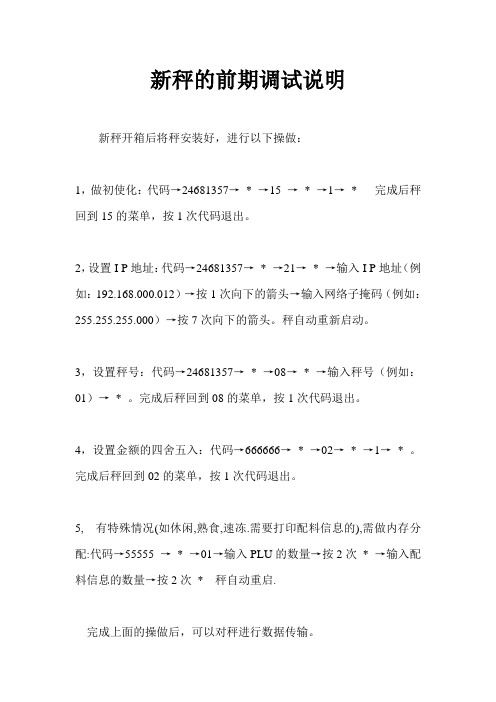
新秤的前期调试说明新秤开箱后将秤安装好,进行以下操做:1,做初使化:代码→24681357→* →15 →* →1→* 完成后秤回到15的菜单,按1次代码退出。
2,设置I P地址:代码→24681357→* →21→* →输入I P地址(例如:192.168.000.012)→按1次向下的箭头→输入网络子掩码(例如:255.255.255.000)→按7次向下的箭头。
秤自动重新启动。
3,设置秤号:代码→24681357→* →08→* →输入秤号(例如:01)→* 。
完成后秤回到08的菜单,按1次代码退出。
4,设置金额的四舍五入:代码→666666→* →02→* →1→* 。
完成后秤回到02的菜单,按1次代码退出。
5, 有特殊情况(如休闲,熟食,速冻.需要打印配料信息的),需做内存分配:代码→55555 →* →01→输入PLU的数量→按2次* →输入配料信息的数量→按2次* 秤自动重启.完成上面的操做后,可以对秤进行数据传输。
用SPCT软件将数据传到秤内的说明在电脑中打开SPCT软件,在以管理员身份登录前面打上√, 然后点击确定就可以进入SPCT.1, 在软件中输入秤的I P的地址:点击电子秤配置,在弹出的窗口中点击配置秤号,如下图.在弹出的窗口中选择秤号,点击确定,如下图.然后在秤名空白区双击,可输入秤名.在I P地址空白区双击,可输入I P 地址.点击确定.2, 将标签格式传到秤内:点击设计标签格式,在弹出的窗口中点击文件,选择打开,来调用以有的标签格式.标签格式中分为两种格式:一种为普通的小标签,第二种为有附加信息的大标签.小标签如下图:大标签如下图:3, 将商品信息传入到秤内:点击数据输入,选择表单化PLU,再选择56预置键,会弹出编辑商品的窗口.在弹出的窗口中输入商品信息(注:栏目中的PLU号,商品名称,货号,单价,标签号,计价方式,保质日期一定要填.如使用的是有附加信息的大标签,那么附加信息号这一栏也一定要填),编好商品信息后,点击传送数据,选择PC→秤,选择传送PLU数据和预置键数据,传送方式选择全部传送再点击确定,然后选择要传输的秤号,点击传输.4, 将日期提示符传入秤内:点击数据输入,选择期提示符,在弹出的窗口中将包装日期和保质日期的字符选中,点击PC→秤进行传输.5, 传输条码类型到秤内: 点击数据输入,选择条形码, 在弹出的窗口中将三种条码类型选中,点击PC→秤进行传输.6, 传输配置通用标签格式: 点击数据输入,选择配置通用标签格式, 在弹出的窗口中,标签类型有4种类型:服务计重,服务计数,小计,预包装计数, 预包装计重. 以服务计重为例:标签号为1或2(根据秤里的标签号来选择),商品名称对齐格式选择<中心>,商品名称字号设为<22>,广告用语编号设为<1>,附加信息字号设为<21>,包装日期提示符号设为<1>,日期打印格式选择为<年月日>,保质日期提示符号<2>,日期打印格式选择为<年月日>,推荐日期提示符号<2>,日期打印格式选择为<年月日>.点击PC→秤进行传输.另外三种类型也与服务计重做相同设置.7, 传输附加信息上: 点击数据输入,选择附加信息扩展,在弹出的窗口中编辑附加信息.(1), 编辑附加文本编号(建议与商品的PLU号相同).(2), 在段落A,B,C,D编辑要在标签上打出信息. (3), 点击<添加/更新>将编好的附加信息添加到列表中. (4), 点击PC→秤进行传输.完成上述操做秤就可以使用了.秤的简单操作1, 修改商品的价格,操做如下:按PLU修改价格:代码→ 1 →* →01 →* →输入要改价商品的PLU→* →输入新的价格→* 。
碧彩电子称篇
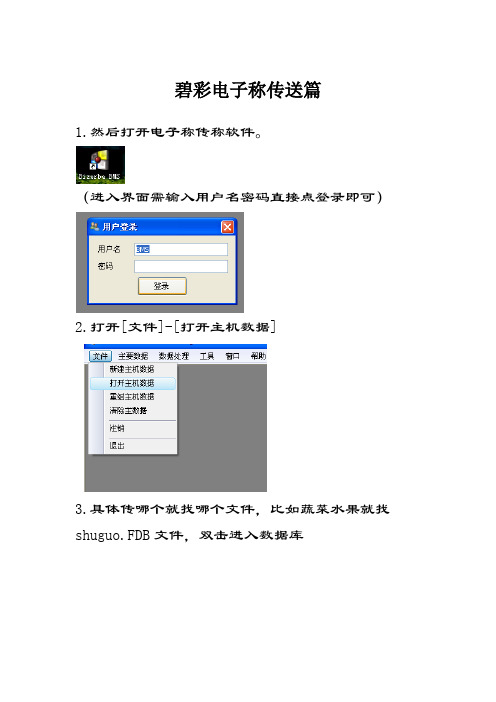
碧彩电子称传送篇
1.然后打开电子称传称软件。
(进入界面需输入用户名密码直接点登录即可)
2.打开[文件]-[打开主机数据]
3.具体传哪个就找哪个文件,比如蔬菜水果就找shuguo.FDB文件,双击进入数据库
4. 选择数据库后再点击【主要数据】-【PLUs】就打开了数据了,就可以修改价格了
5.输入称码,搜索
6.找到需要修改的位置后,双击,出现下图,修改单价即可
修改完后点击保存
以此类推修改需要的数据
7.下图位置找到发送数据
发送数据时只需改动IP地址即可,发送前先Ping一下,然后再点击【发送数据】。
碧彩电子称操作方法打印版
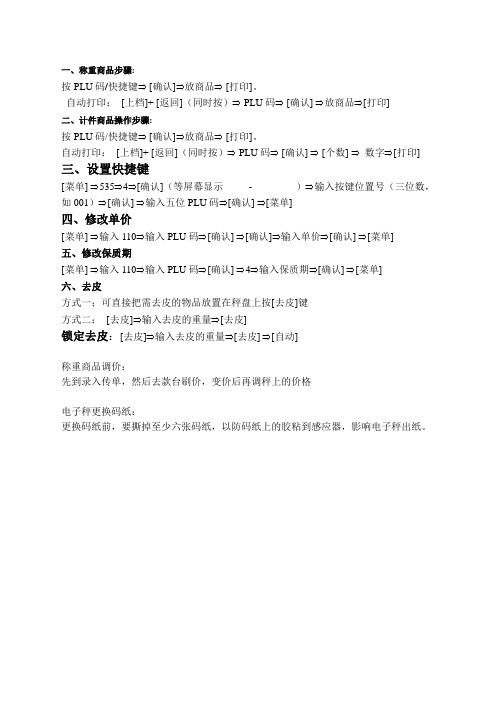
一、称重商品步骤:
按PLU码/快捷键⇒ [确认]⇒放商品⇒ [打印]。
自动打印:[上档]+ [返回](同时按)⇒ PLU码⇒ [确认] ⇒放商品⇒[打印]
二、计件商品操作步骤:
按PLU码/快捷键⇒ [确认]⇒放商品⇒ [打印]。
自动打印:[上档]+ [返回](同时按)⇒ PLU码⇒ [确认] ⇒ [个数] ⇒数字⇒[打印] 三、设置快捷键
[菜单] ⇒535⇒4⇒[确认](等屏幕显示_ _ _-_ _ _ _ _ _)⇒输入按键位置号(三位数,如001)⇒[确认] ⇒输入五位PLU码⇒[确认] ⇒[菜单]
四、修改单价
[菜单] ⇒输入110⇒输入PLU码⇒[确认] ⇒[确认]⇒输入单价⇒[确认] ⇒[菜单]
五、修改保质期
[菜单] ⇒输入110⇒输入PLU码⇒[确认] ⇒4⇒输入保质期⇒[确认] ⇒[菜单]
六、去皮
方式一;可直接把需去皮的物品放置在秤盘上按[去皮]键
方式二;[去皮]⇒输入去皮的重量⇒[去皮]
锁定去皮:[去皮]⇒输入去皮的重量⇒[去皮]⇒[自动]
称重商品调价:
先到录入传单,然后去款台刷价,变价后再调秤上的价格
电子秤更换码纸:
更换码纸前,要撕掉至少六张码纸,以防码纸上的胶粘到感应器,影响电子秤出纸。
碧彩条码打印秤BCⅡ800使用手册(操作员)
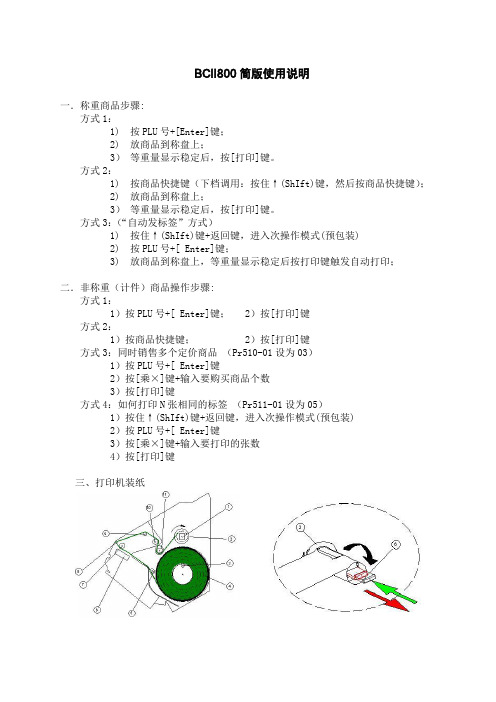
BCⅡ800简版使用说明一.称重商品步骤:方式1:1) 按PLU号+[Enter]键;2) 放商品到称盘上;3)等重量显示稳定后,按[打印]键。
方式2:1) 按商品快捷键(下档调用:按住↑(ShIft)键,然后按商品快捷键);2) 放商品到称盘上;3)等重量显示稳定后,按[打印]键。
方式3:(“自动发标签”方式)1) 按住↑(ShIft)键+返回键,进入次操作模式(预包装)2) 按PLU号+[ Enter]键;3) 放商品到称盘上,等重量显示稳定后按打印键触发自动打印;二.非称重(计件)商品操作步骤:方式1:1)按PLU号+[ Enter]键; 2)按[打印]键方式2:1)按商品快捷键; 2)按[打印]键方式3:同时销售多个定价商品(Pr510-01设为03)1)按PLU号+[ Enter]键2)按[乘×]键+输入要购买商品个数3)按[打印]键方式4:如何打印N张相同的标签(Pr511-01设为05)1)按住↑(ShIft)键+返回键,进入次操作模式(预包装)2)按PLU号+[ Enter]键3)按[乘×]键+输入要打印的张数4)按[打印]键三、打印机装纸四、编辑新品按[菜单] ⇒输入110⇒[确认] ⇒输入商品PLU号⇒[确认]⇒01 进入输入单价(改价: 输入新价格⇒[确认])04 进入输入保质期05 进入输入条码001+商品条码+补5个006 进入设置是否允许改价(0:不允许;1:允许)07 进入设置销售方式(0:称重;1:非称重)10 进入输入品名 (按“Ctrl+1”进入拼音输入法⇒输入完毕,按[确认];商品输入错误按[清除]键;退出按[菜单]键)五、去皮方式一;可直接把需去皮的物品放置在秤盘上按[去皮]键方式二;在已知去皮的重量时,可先按[去皮]键⇒输入去皮的重量⇒再按[去皮]键六、时间和日期设定: Pr500-01设定日期; Pr500 -02设定时间。
使用注意事项:操作人员务必遵守《BC II 基础级II 操作手册》安全操作规范,非专业人士不要对条码秤进行拆卸,涉及产品内容编辑、秤内部参数修改、秤的维护请找条码秤管理员帮助。
100、80、90设置操作

SM—100/80CS/90CS/110条码秤的操作步骤一、设置141、142的步骤:(一).设置141的步骤:用“方式”键选择在:“Z”模式下按“置零”+“141”显示SP000;1.SP000:按“4”一-“*”显示SP0012.SP001:按“1”--“*”--“3”--“×”显示SP0033.SP003:按“22”--“*”--“24”--“×”显示SP0244.SP024:按“16”--“*”--“49”--“×”显示SP0495.SP049:按“2”--“*”--“50”--“×”显示SP0506.SP050:按“1”--“*”--“64”--“×”显示SP0647.SP064:按“1”--“*”--“135”--“×”显示SP1358.SP135:按“称号”--“*”--“141”--“×”显示SP1419.SP141:按“1”--“*”--“项目”--“方式”键二次退出。
(二).设置142的步骤:按“方式”键选择在“Z”模式下,按“置零”不放按“3752”后放开, 再按“置零”不放按“142”后放开显示SP600;1.SP600:按“629”--“×”显示SP6292.SP629:按“4”(四舍五入)--“*”-“项目”--“方式”键二次退出。
注:4、四舍五入,0小数点后不计,5.进1①查IP地址:方式—Z模式置零+3752、置零+0416系统显示当前电子秤的IP地址②修改称号:Z模式下置零+141—135X系统会显示当前电子秤的称号,如果需要修改,输入电子秤的称号—项目③设置金额或重量打印:Z模式下置零+141—1X(1金额、2重量、5重量和数量)---‘打印’---‘项目’④设置开发价格:Z模式下置零+141—42X--(0开放价格、1固定价格)--打印---项目⑤舍分:Z模式下置零+142—629X--(4四舍五入,0小数点后不计,5进1)--打印—项目(六).调整整体条码格式:按“方式”键选择在“Z”模式下按“置零”不放按“514”后放开,向上移按“5”或“10”(视具体情况调整),向下移按“5-”或“10-”(视具体情况调整)-“项目”。
碧彩秤操作手册

碧彩秤操作手册一、相关软件的安装1.安装BLD(标签设计程序)软件;软件版本号Bu ild2332.安装SX-com(标签下传程序)软件;软件版本号V7.773.安装BMS(商品编辑和下传程序)软件;软件版本号BMS2-090413二、标签的设计1.使用BLD程序设计标签;2.或在现有的“格式模版”的基础上,进行设计;3.建议使用40*30标签。
三、秤的调试1.初始化作用:清除内存,清空标签格式、相关设置信息及P LU信息。
操作:选择项目:Pr606;选择子项目:07,输入值:90,按【确认】键,秤自行初始并引导;2.设置IP作用:设置秤的I P地址及子网掩码操作:选择项目:Pr600;选择子项目:03,输入I P地址,选择子项目:04,输入子网掩码;3.建立条码格式作用:设计一个条码并约定其组成(标识位是什么,13位码还是18位码,金额码还是重量码,5位货号还是6位货号等等)操作方法:1)选择项目:Pr210;输入要定义的条码类型的编号(比如输入01,即开始约定第一种条码类型,秤上可以约定多个条码类型,不同的商品可以调用不同的条码类型,比如卖场有些商品使用13位码,有些商品使用18位码)2)选择子项目:01;如果打印13码,输入0000,如果打印18码,输入1000,默认是0000;3)选择子项目:02;输入生鲜条码的标识位,比如21开头,就输入21;4)选择子项目:03;输入标志位后的条码组成(其子项目代表的含义如下-01:价格02:重量03:个数05:货号06:PL U号)举例:5位PL U号+5位金额,就输入06050,01050,5位货号+5位重量,就输入05050,02050;注意:输入06050后,会跳转到04子项,这时要返回03子项,再输入01050 5)选择子项目:04;按【确定】键,可以看到一串代码,即设计好的条码类型;这时,按【上箭头】+【确定】,生成该定义的条码。
4.使用标签下传程序,把设计好的标签格式下发到秤内5.使用商品编辑及下传程序,建立标题文本(店名),并下发到秤内6.在秤上调用发过来的标签格式作用:发到秤内的标签格式必须先声明后才可以使用;操作:选择项目:Pr555选择子项目:02,输入要调用的标签格式编号(BLD中下传的格式编号);选择子项目:01,声明标签格式类型,一般输入00,即使用自定义标签格式。
- 1、下载文档前请自行甄别文档内容的完整性,平台不提供额外的编辑、内容补充、找答案等附加服务。
- 2、"仅部分预览"的文档,不可在线预览部分如存在完整性等问题,可反馈申请退款(可完整预览的文档不适用该条件!)。
- 3、如文档侵犯您的权益,请联系客服反馈,我们会尽快为您处理(人工客服工作时间:9:00-18:30)。
12.Saving the power (in scale) 节电模式(在秤上)
Name 2020/1/19
Pr610
00 关闭节电模式(背光关掉) 1~99 秒 一碰秤盘就亮
19
13.Check the version of the scale (in scale) 查看程序版本(在秤上)
7
5.How to set Label in scale 如何在秤上设置标签
Name 2020/1/19
Pr555 -02 选择标签格式号(BLD中下传的格式号) -01 选择00 -04 更改出纸距离(如果出纸拿起来费劲,可以把参数16改
为8)
-05 输入11,表示包装日期和保质期都打印 (新版本不用设置) -06 输入11,表示商品的条码和总计条码都打印(新版本不用设置) -08 输入1,表示皮重值打印 -09 输入0表示标题文本不打印,01-99表示调用标题文本 -16 输入1111111,表示皮重、包装日期、保质期、净重或数量、价格、 价格框和保质期辅助文本都打印(新版本不用设置) -19 输入11,表示标签旋转180度(新版本不用设置)
Pr535 -06 可以设置自动调用PLU时间 设为3或者4、5
14
8.Set Preset-key (in BMS) 设置快捷键(在BMS)
Name 2020/1/19
15
9.Set Password (in scale) 设置密码(在秤上)
Name 2020/1/19
Pr690 输入0,取消密码,设置密码后按菜单键需要输入密码
Name 2020/1/19
Pr701 Pr716
打印版本 查看版本
20
14.Check the printer of the scale (in scale) 检测打印头(在秤上)
Name 2020/1/19
Pr700 测试打印机是否断针
21
Name 2020/1/19
13
8.Set Preset-key (in scale) 设置快捷键(在秤上)
Name 2020/1/19
Pr535 -03 选择 2
Pr535 -04
XXX-XXXXXX
键的位置-PLU号
Pr535 -02 可以设置PLU输入位数,如果PLU位数正好是
PLU输入位数,就可以自动调用
8
5.How to set Label in BMS 如何在BMS设置标签
Name 2020/1/19
9
6.Select operate mode (in scale) 选择操作模式(在秤上)
Name 2020/1/19
Pr510 主操作模式 -01 操作模式 , 输入03(快速服务模式) -02 标签布局 , 输入1 (标签) -03 客户总计 , 输入0 (不记录交易记录)
注意:在配置时,有时数值输不进去,是因为其他都用了最大值, 请把其他数值相应减少,就可以输入。
1
work Setting 联网设置
Name 2020/1/19
Pr600 03 设置IP地址 eg.192.168.0.5 输入192168000005 Pr600 04 设置子网掩码
2
3.Create Barcode (in scale) 创建条形码(秤上)
5
4.How to create PLU in BMS 如何在BMS创建商品
Name 2020/1/19
例如:下面红色标注的地方需要注意输入:PLU号,PLU名称,PLU类型,价格变更,单 价,条码结构,条码值(需要打印货号时,在此输入),保质期在最右边。
6
5.How to create Label 如何创建标签
Basic setting for BCII/SC-H(as Label Scale)
BCII/SC-H的基本设置(条码秤)
1.Database Config 数据库01 (100-6000) PLU数量
Pr606 02 (0-4)
说明文数量(品名下方)
Pr511 次操作模式 -01 操作模式 , 输入05(自动价格标签) -03 客户总计 , 输入0 (不记录交易记录)
Pr515 -06 销售量 , 输入0 (已销售商品不加入总计内存)
Pr525 -02 00~99 标签打印间隔
注意:可通过“↑+返回”键在主模式与次模式之间切换,若无法切
换,可能有总计的信息未打印出来。
Name 2020/1/19
注意事项:
1、有汉字的单元,字体大小必须选择101-106,否则打印出方框; 2、打印数字单元,可以选择03,04,05,06,08,09这几种字体; 3、标签的宽度和高度,以实际为准而设置。比如:40*30的标签,你可以设置
宽度为42mm,增加2mm,使其打印居中好看一点;设置高度30mm,详见 下图标注。60*30的标签,由于打印头宽度限制,设置宽度时设为55mm, 千万别设为60mm。 4、在你新建一个标签格式时,如果标签大小与你上一次建的格式不同,他会多 一块阴影,而且无法把单元移到这个区域,你可以先删除这个格式,然后再 新建一个格式就可以解决。
3
3.Create Barcode (in BMS) 创建条形码(在BMS里)
Name 2020/1/19
例如:创建13位条形码
例如:创建18位条形码
4
4.How to create PLU in scale 如何在秤上创建商品
Name 2020/1/19
Pr110 -01单价 -03 皮重 -04 保质期 -05 条码 -06 临时改价是否允许(0:不允许;1:允许) -07 销售方式(0:称重;1:非称重) -10 品名 CTRL-0 选择字体 101~106 CTRL-1 选择拼音输入法(仅限BCII D7) CTRL-2 选择UNICODE输入法 CTRL-3 选择GB输入法 Pr550-08 更改票据中品名字体 000PLU字体,101~106固定字体(这里可以直接更改品名字体) Pr555-15 更改标签格式中品名字体 000PLU字体, 101~106固定字体(这里可以直接更改品名字体) -11 说明文(品名下方) -12 说明文(任意位置)
Name 2020/1/19
Pr210 首先输入要定义的条码编号 -01 打印13码 输入0000;打印18码 输入1000 -02 输入条码的标志位,比如21开头,那你就输入21 -03 输入标志位后的条码组成(01:价格 02:重量 03:个数 05:
货号 06:PLU号 15:打印18码偶校验15000 16:打印18码奇校验16000 )
10
6.Select operate mode (in BMS) 选择操作模式(在BMS)
Name 2020/1/19
11
7.Price calculate (in scale) 金额计算(在秤上)
Name 2020/1/19
Pr545-02 2表示分舍去 6表示分四舍五入
12
7.Price calculate (in BMS) 金额计算(在BMS)
例如:5位PLU号+5位金额, 分别在03菜单输入06050,01050。(注:前面2位代表打印 内容,后面2位代表打印位数 5位货号+5位重量,分别在03菜单输入05050,02050
-04 按[确定],生成定义的条码。 Pr211 -01 打印条码清单(仅限在Pr505选择0,票据模式下)
-02 删除条码从X到X -03 00代表条码与PLU关联,选用01或02…表示调用统一条形码。
16
10.Delete PLUs (in scale) 删除商品(在秤上)
Name 2020/1/19
Pr120 删除单个PLU Pr121 删除范围
17
11.Modify the date and time (in scale) 修改秤内时间和日期(在秤上)
Name 2020/1/19
Pr500 -01 设置日期 年、月、日 -02 设置时间 时、分、秒
Pr606 03 (0-10)
说明文数量(任意位置)(必须设:1)
Pr606 04 (0-3)
LOGO数量(必须设:1)否则传不下去
Pr606 05 (50-1000) 附加文本数量
Pr606 06 (50-1200) 票据存储量
Pr606 07
固定重量设置
Pr606 08
剩余动态内存大小
在Pr606 08按81,根据客户设置进行配置(90为秤默认值)
